想要天天向上,就要懂得享受学习。图老师为大家推荐Photoshop制作梦幻光影效果的艺术字教程,精彩的内容需要你们用心的阅读。还在等什么快点来看看吧!
【 tulaoshi.com - PS 】
本教程主要使用Photoshop制作绚丽光线效果的艺术字教程,光线的部分树妖使用绚丽笔刷和素材,然后结合图层样式来完成,喜欢的朋友让我们一起来学习吧。
教程素材:MissYuan_教程素材.rar
具体效果:

具体教程:
1.新建1280*700px大小的黑色画布,新建图层,用素材提供的太空画笔,涂抹背景图层,将不透明度设置50%左右

2.打开素材提供的石块图片,用快速选择工具选出一块石头


分别复制拉入画布中,ctrl+T变换,改变石头大小和位置,摆放如下:

3.复制这两个石头,ctrl+T变换,将它们摆出字母T的形状
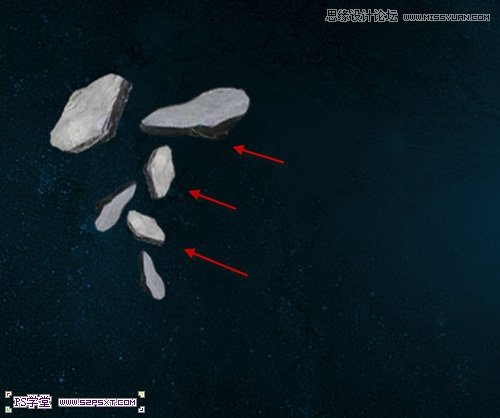
4.继续做其他几个字母,过程类似,效果如下:
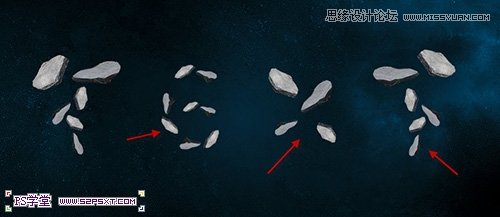
本帖隐藏的内容5.现在我们来做有趣的部分,我们用画笔工具,1px,硬度90%,画出一些深色的线条。
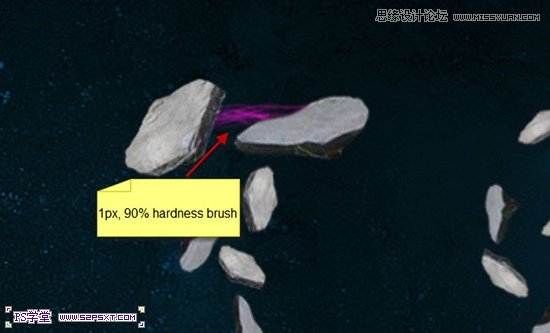
6.继续用画笔工具,我们画亮点的颜色
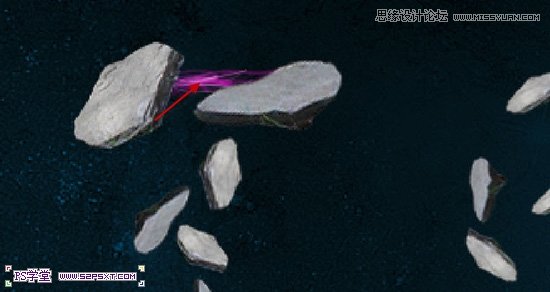
7.重复上面的步骤,按照字母的形状,会出更多的线条

8.我们可以再字母背后新建图层,添加点云彩效果,图层不透明度30%。
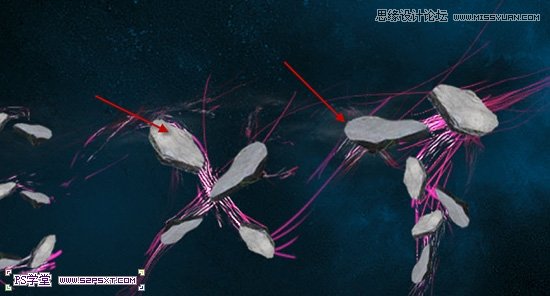
9.用白色柔光的画笔,在石头上添加点白色高光。
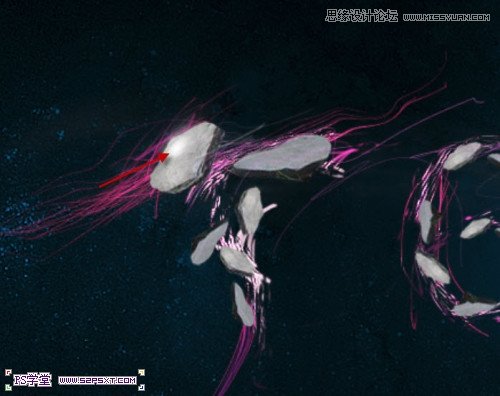

10.为了得到最后的效果,盖印图层,复制盖印图层,执行USM锐化,数量80%,半径0.8px,阈值0色阶
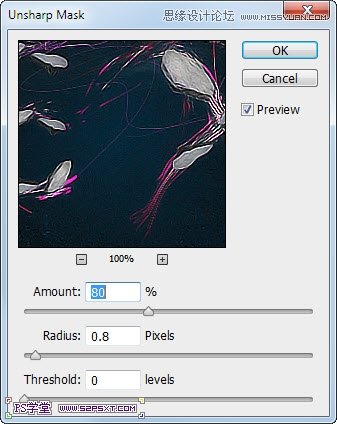
11.如果你是cs6的话,可以复制锐化后的图层,执行滤镜--油画,如果你不是cs6,可以跳过。
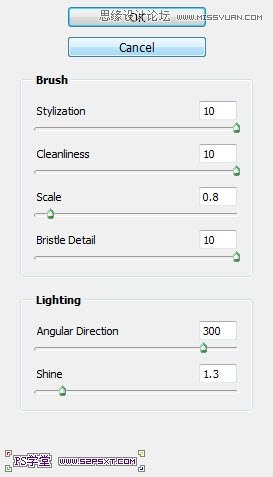
12.给滤镜后的字体图层添加图层蒙版,在下图红色画笔的部分涂抹隐藏效果

13.最后我们添加可选颜色的调整图层,选择白色,设置-41,-29,37,21,;选择中性色,设置-32,-1,3,0
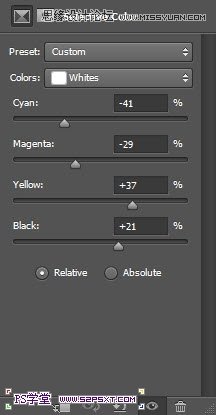
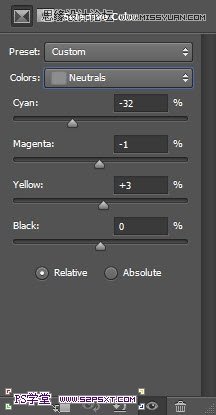

最终效果图

来源:https://www.tulaoshi.com/n/20160216/1566329.html
看过《Photoshop制作梦幻光影效果的艺术字教程》的人还看了以下文章 更多>>